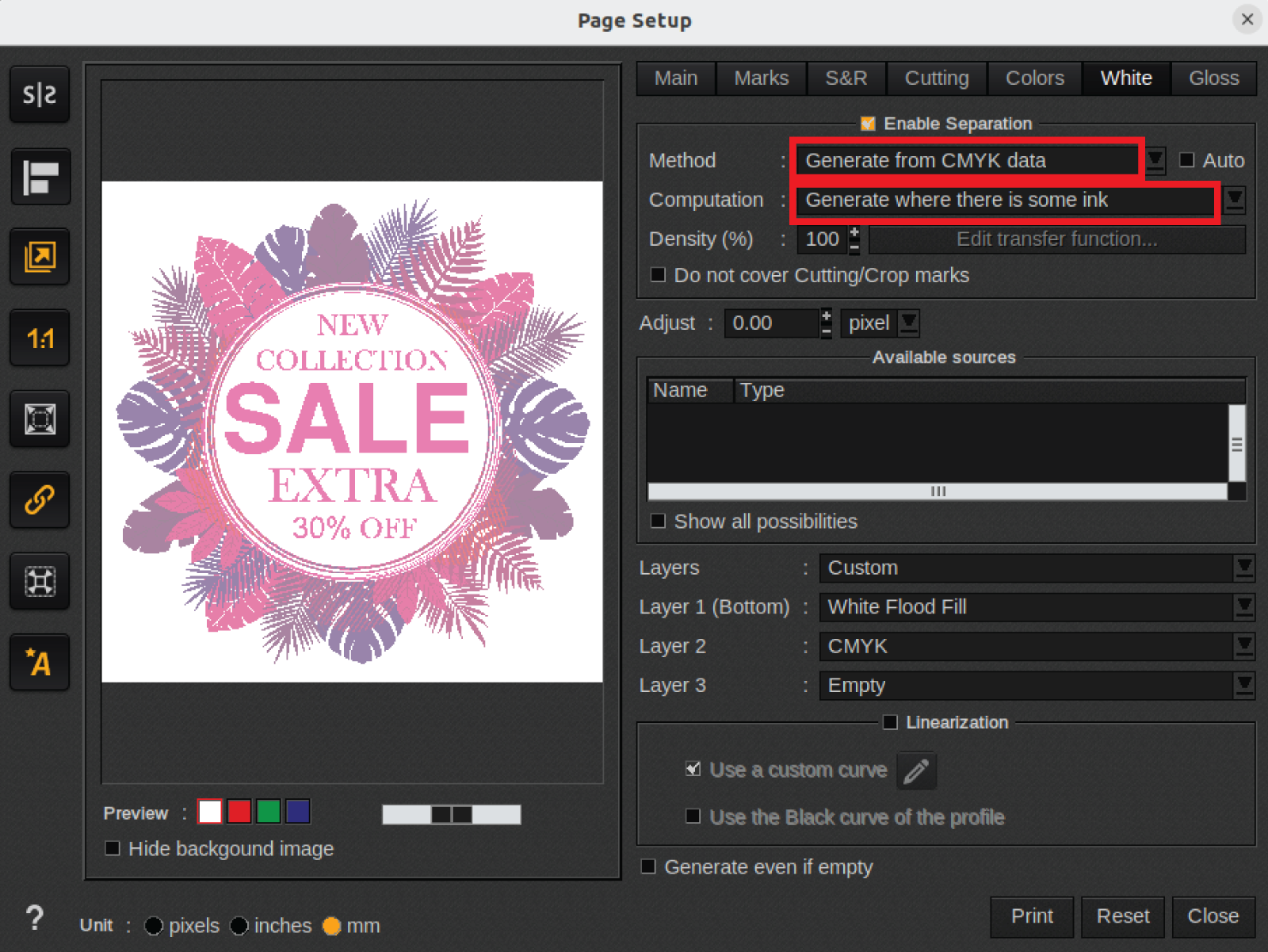Aby można było drukować w kolorze białym, profil nośnika musi być profilem CMYKSS z trybami drukowania w kolorze białym. Te profile nośników można pobrać ze strony graphiPLAZA i Mediaguide.cpp.canon.
Profil nośnika z trybem drukowania można również zduplikować z ogólnych nośników lub utworzyć od podstaw, korzystając z dokumentacji profilowania dotyczącej urządzenia Colorado M-series. Dokumentacja ta jest dostępna w serwisie graphiPLAZA oraz w witrynie z materiałami do pobrania https://downloads.cpp.canon pod nazwą produktu.
Sprawdź profil nośnika i tryb drukowania w następującej lokalizacji:
Otwórz aplikację Caldera
Kliknij opcję [EasyMedia].
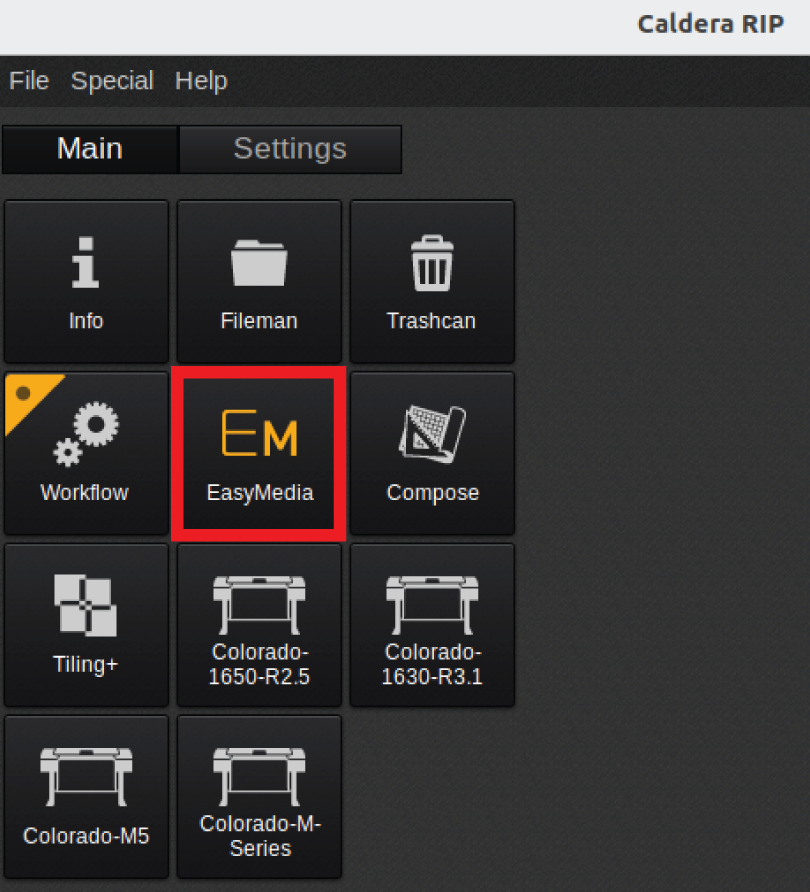
Kliknij ikonę drukarki, a następnie przycisk [Dalej].
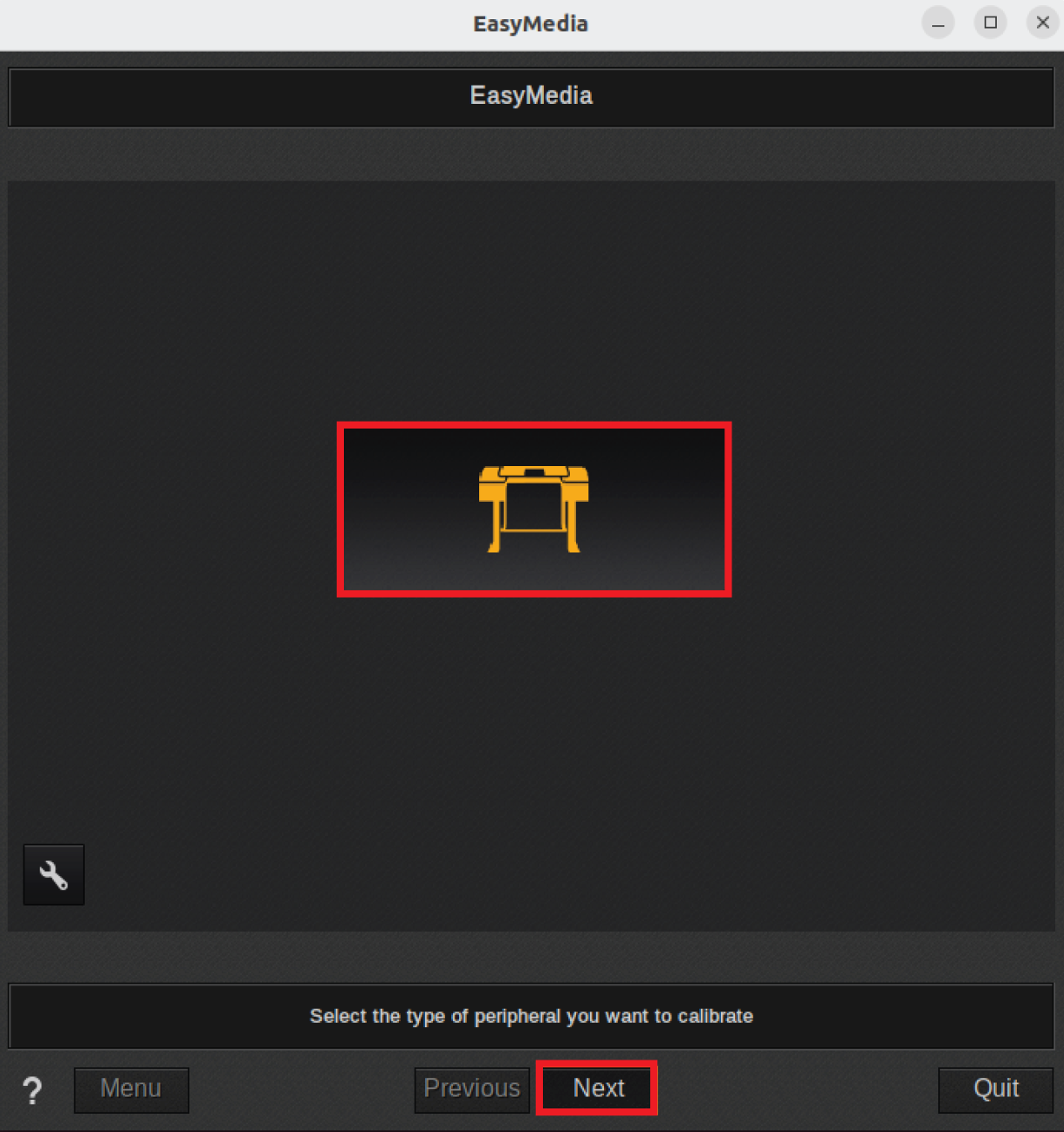
Wybierz drukarkę i kliknij przycisk [Dalej].
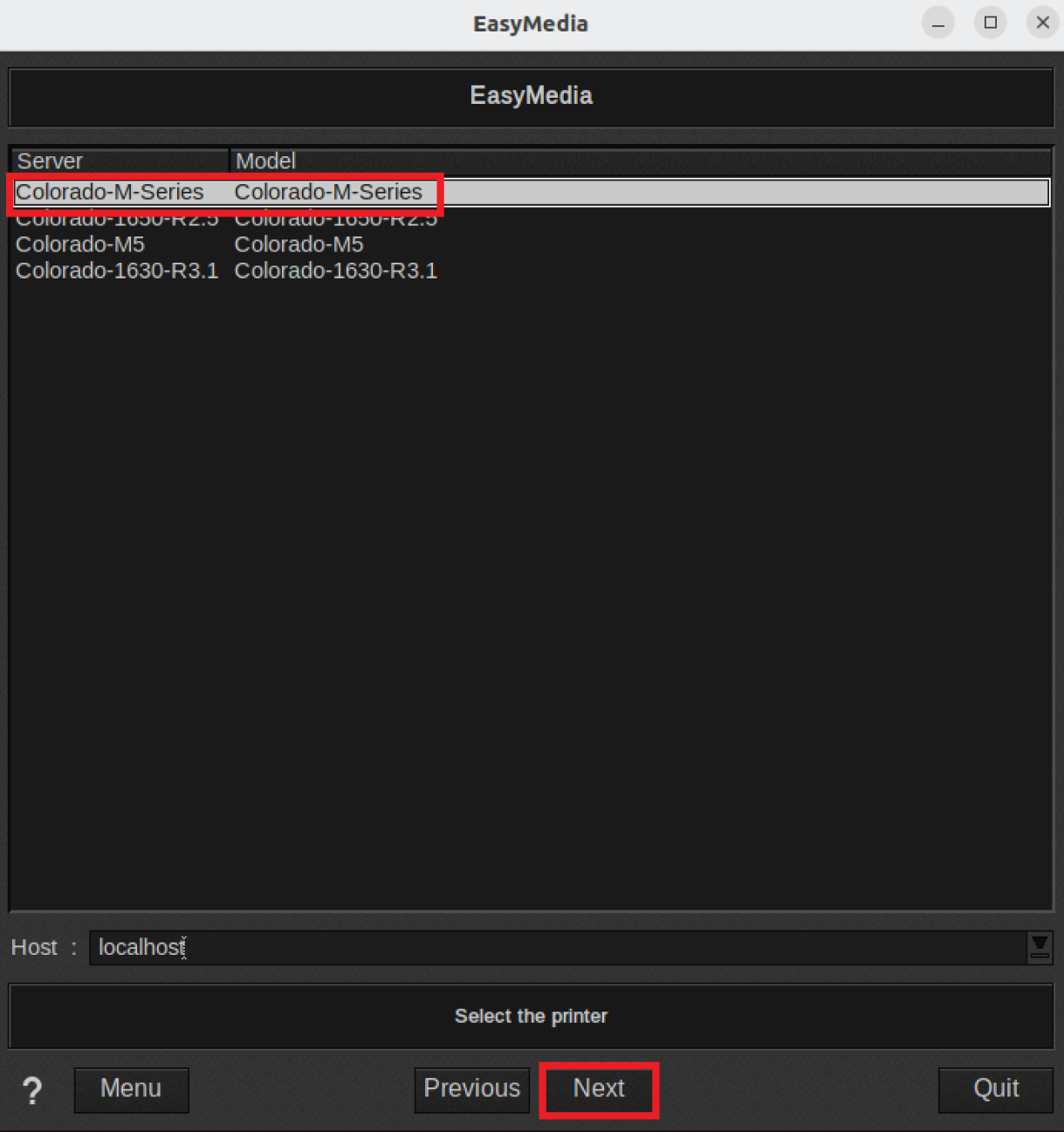
Wybierz nośnik i kliknij przycisk [Dalej].
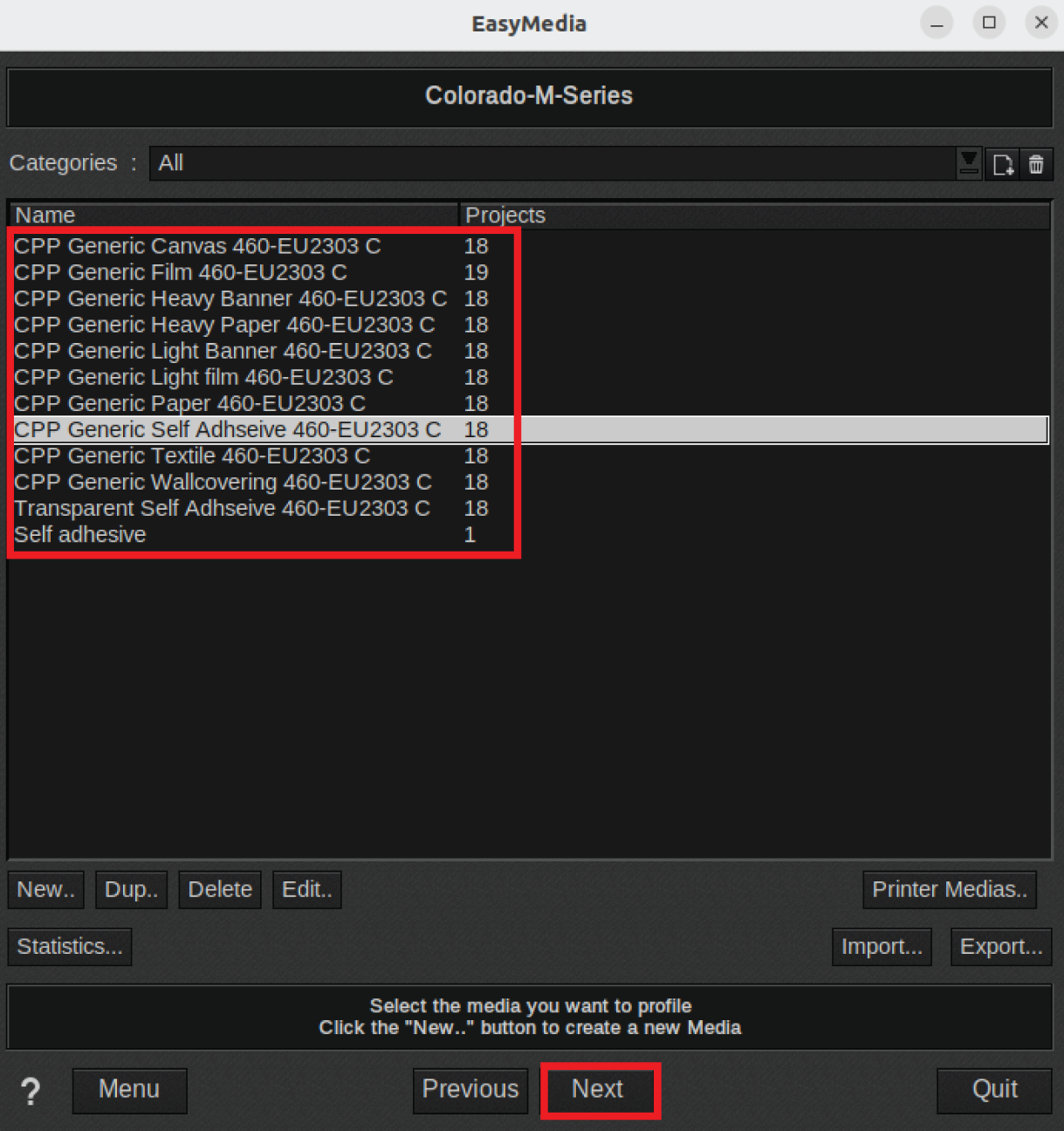
Na ekranie wyboru projektu nośnika wybierz tryb drukowania i kliknij przycisk [Dalej].
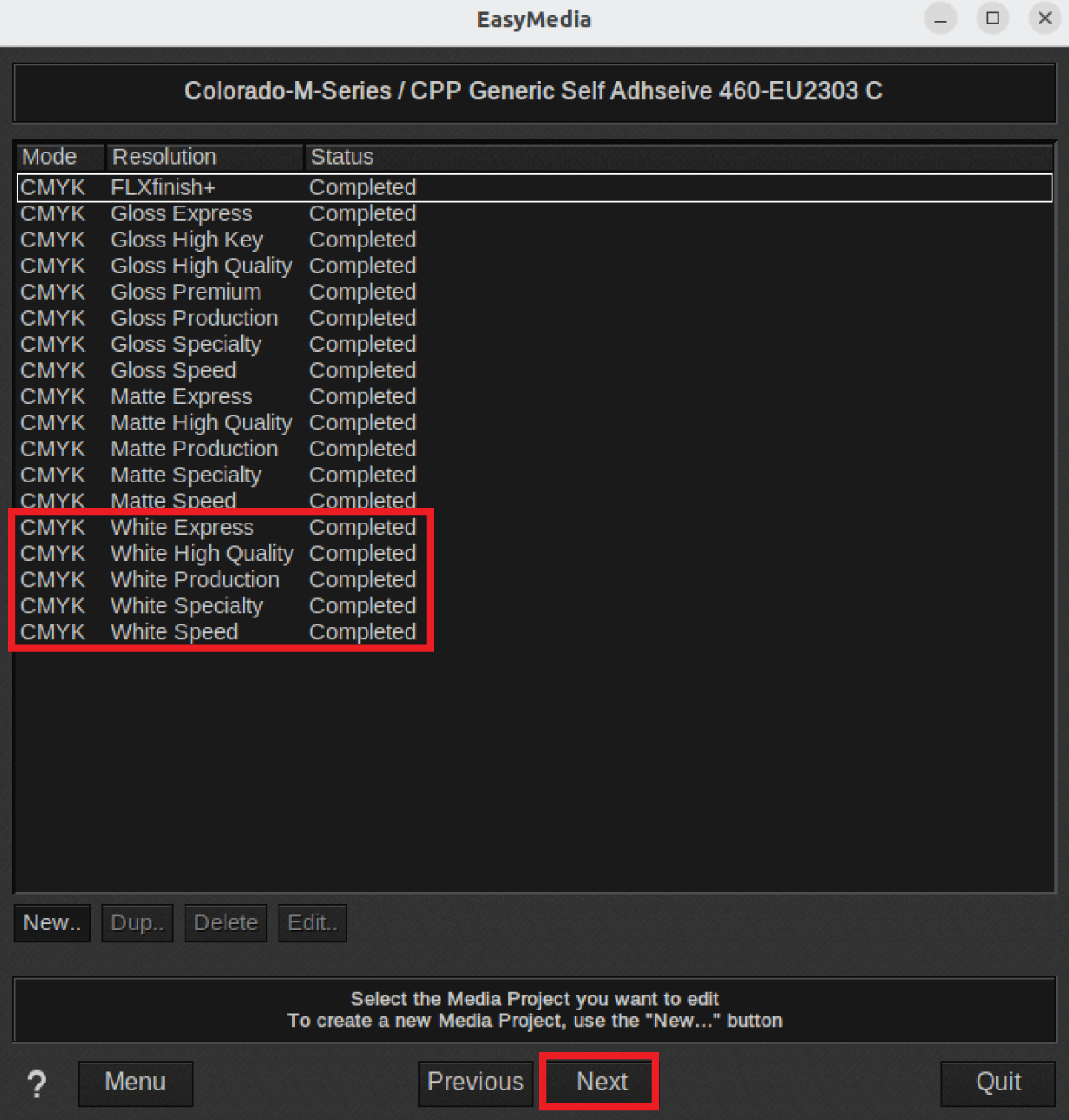
Otwórz aplikację Caldera.
Kliknij dwukrotnie Colorado M-series.
Przeciągnij i upuść wymagany plik z okna [domyślnego] do okna Colorado M-series, a następnie kliknij przycisk pozycjonowania obrazu.
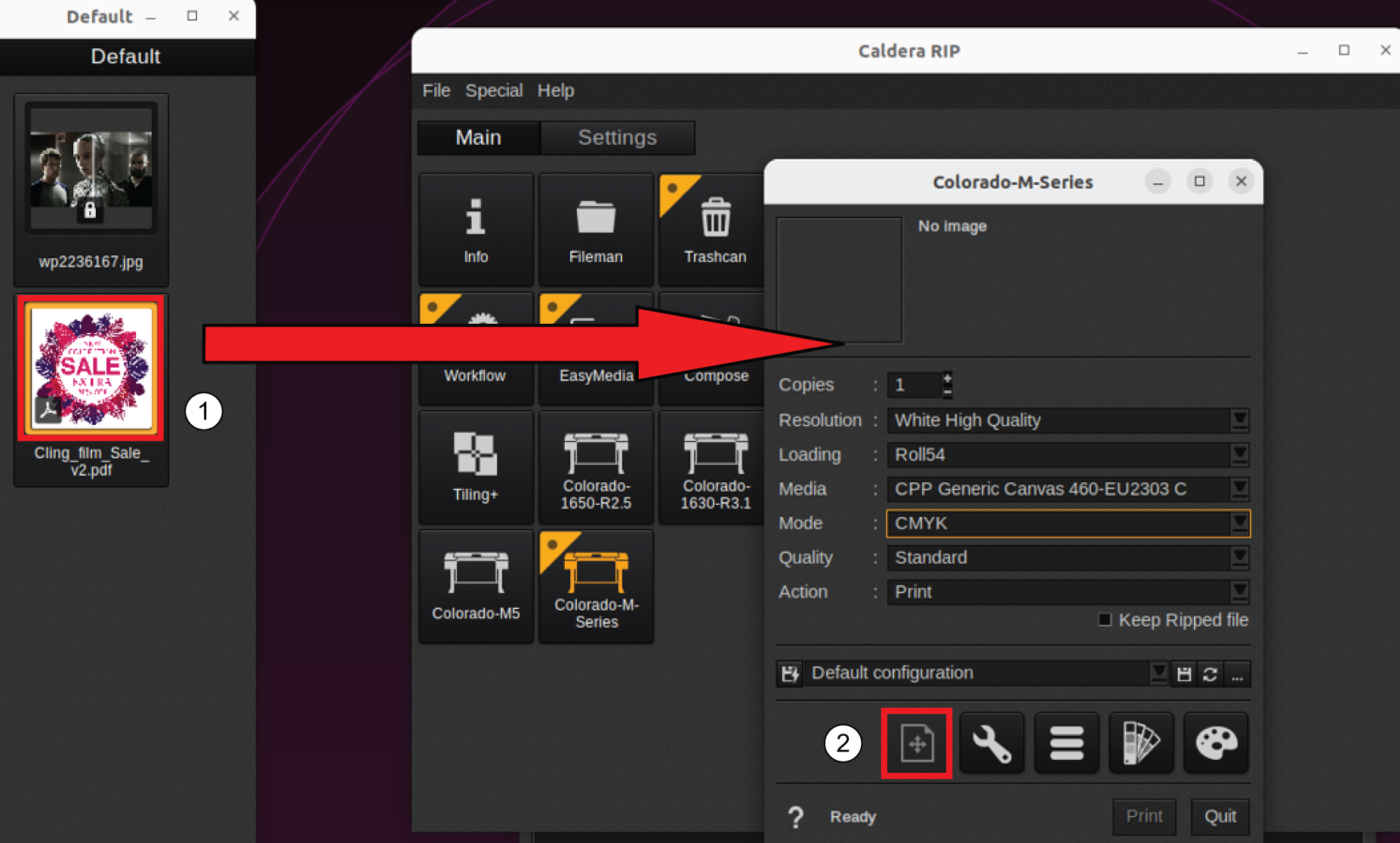
Na karcie [Biały] dokonaj następujących konfiguracji:
Wybierz opcję [Włącz separację].
Z rozwijanego menu [Metoda] wybierz opcję [Użyj koloru dodatkowego].
Z rozwijanego menu [Dodatkowy] wybierz nazwę danego koloru dodatkowego dla białego tuszu.
Z menu rozwijanego [Warstwy] wybierz konfigurację warstwy.
Dostępne są 4 standardowe opcje konfiguracji warstwy. Wybierz opcję [Niestandardowe], aby utworzyć niestandardową konfigurację warstw z maksymalnie 3 warstwami, w zależności od wybranego trybu drukowania.
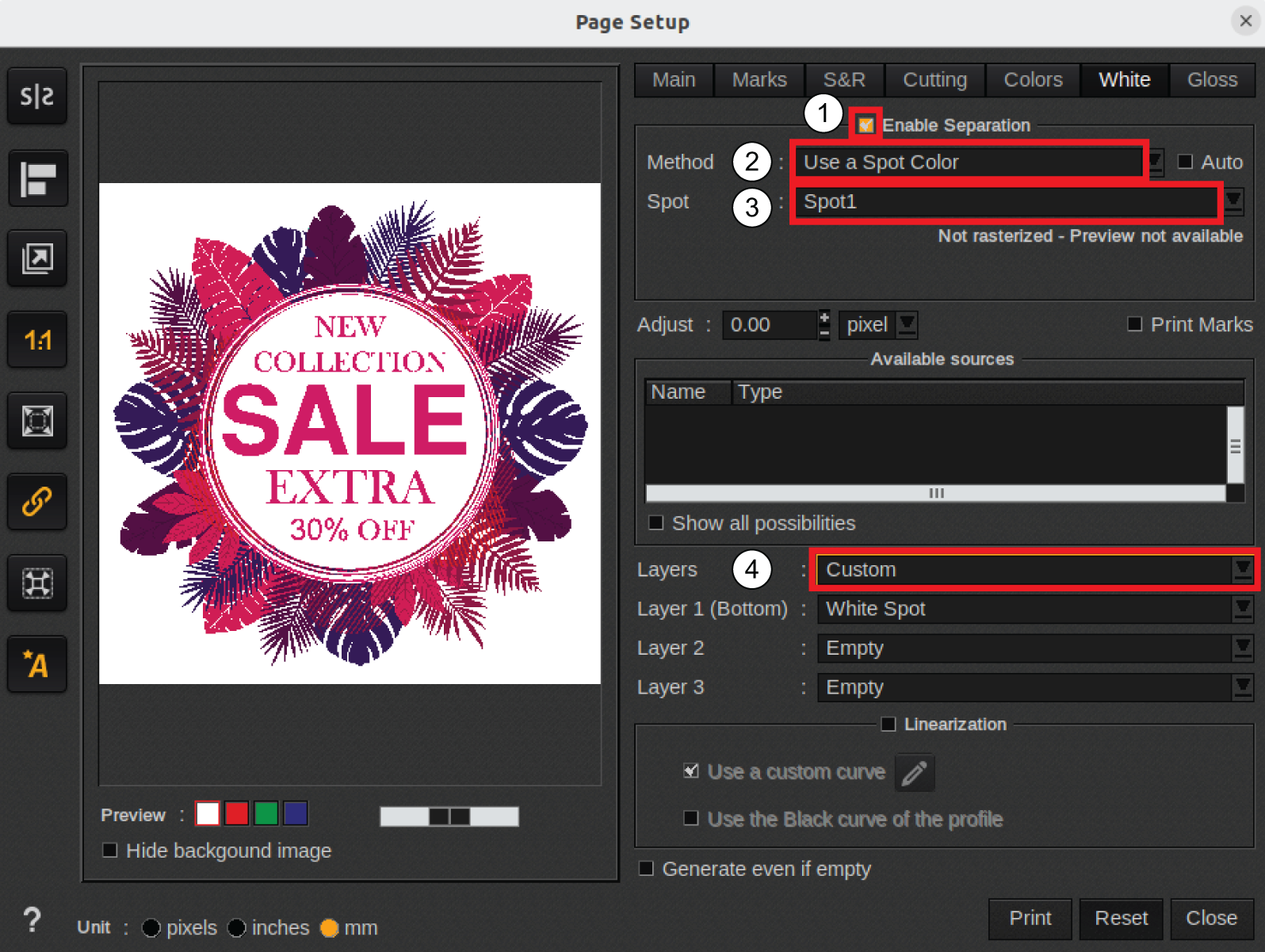
Do pliku wydruku zawierającego tylko dane CMYK można dodać warstwę białą. W menu [Metoda] dostępne są następujące opcje:
[Pokrycie całej strony] dodaje bieli do całego wydruku.
[Generuj z danych CMYK] dodaje bieli do określonych obszarów wydruku.
Po wybraniu opcji [Generuj z danych CMYK] w menu [Obliczenia] dostępne są następujące opcje:
[ Generuj tam, gdzie jest trochę tuszu], dodaje bieli do wszystkich obszarów w pliku wydruku, które zawierają dane CMYK.
[ Generuj tam, gdzie nie ma tuszu], dodaje bieli do wszystkich obszarów w pliku wydruku, które nie mają danych CMYK.